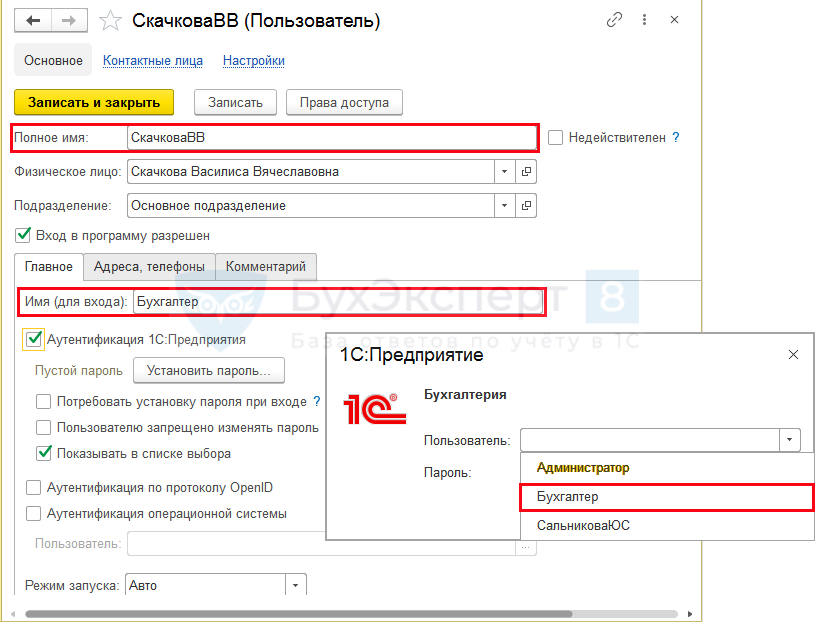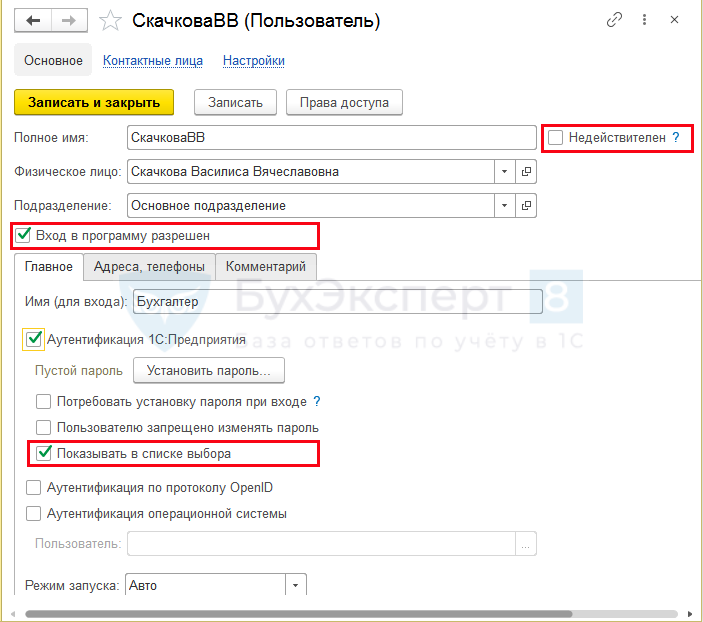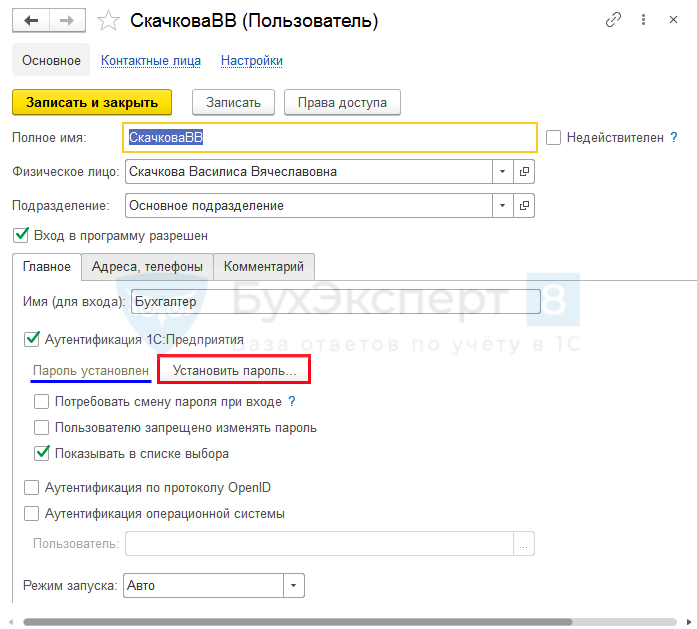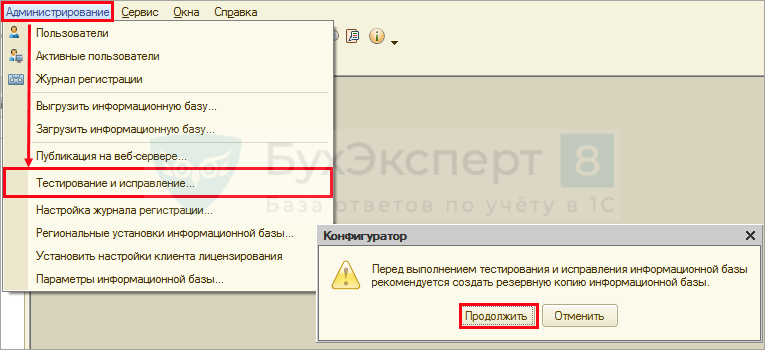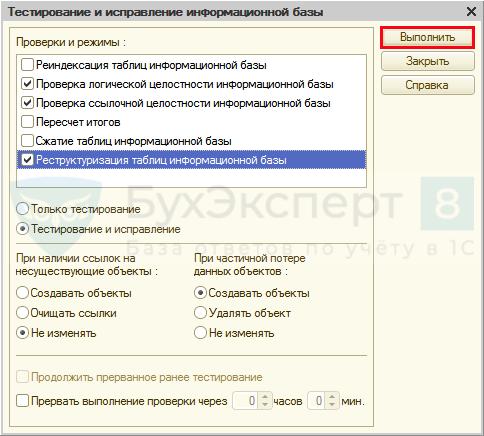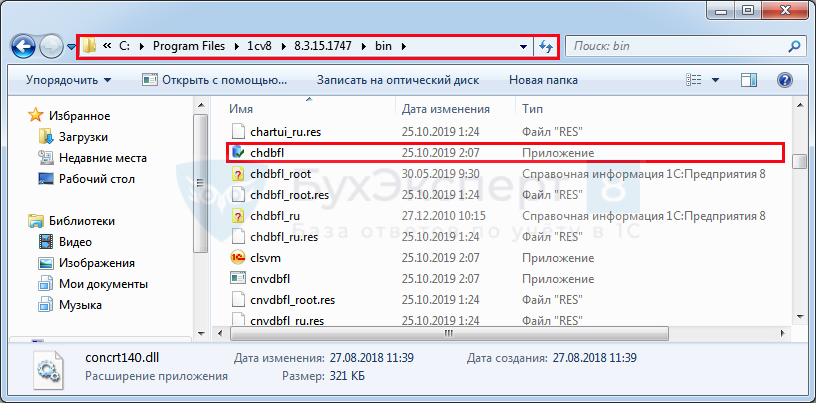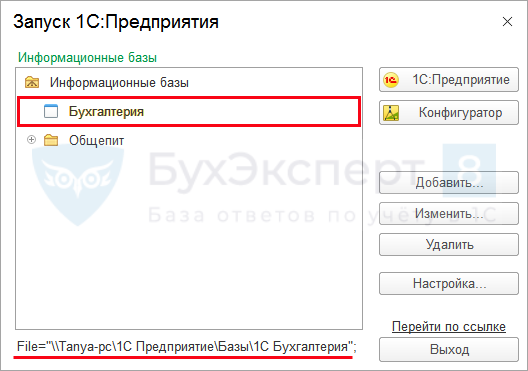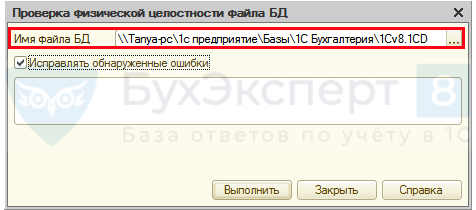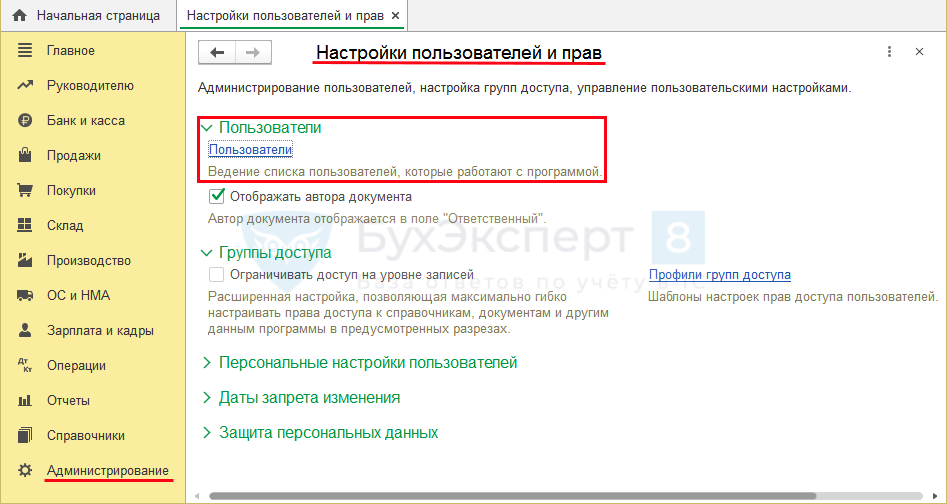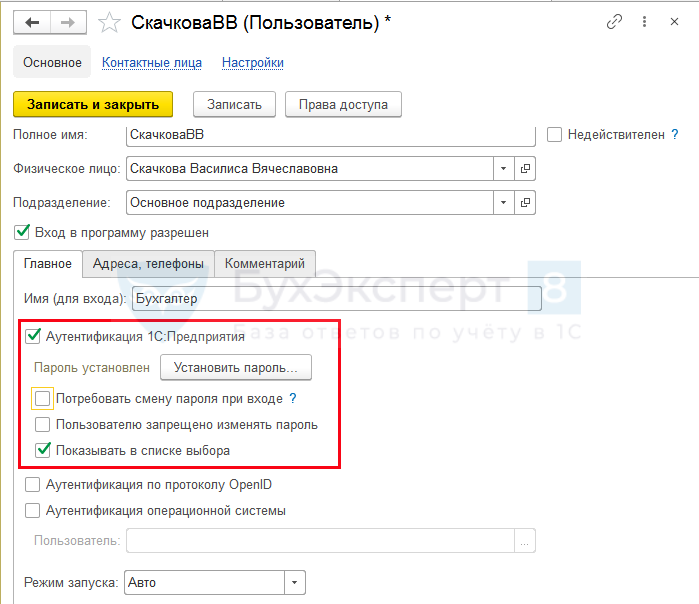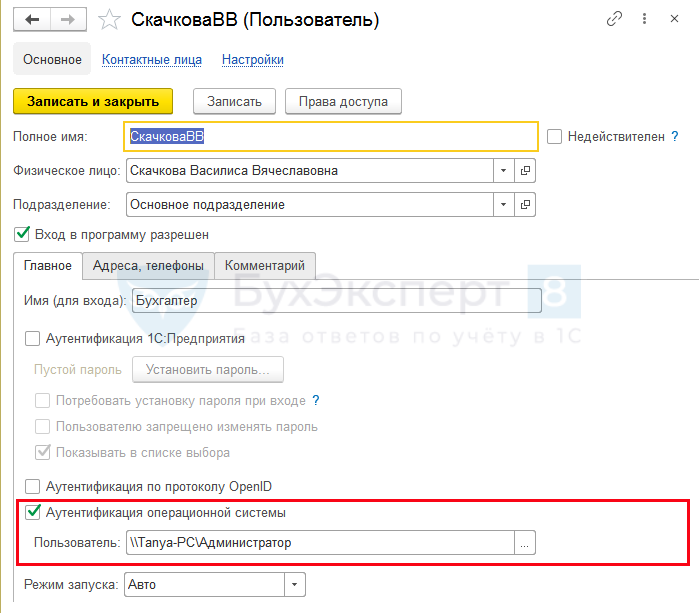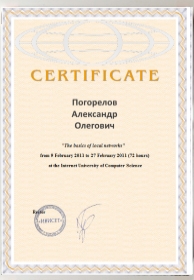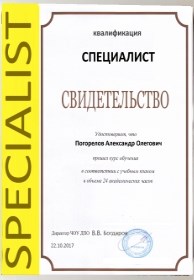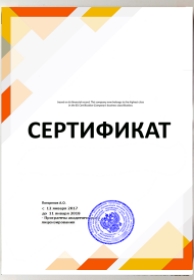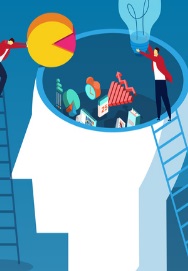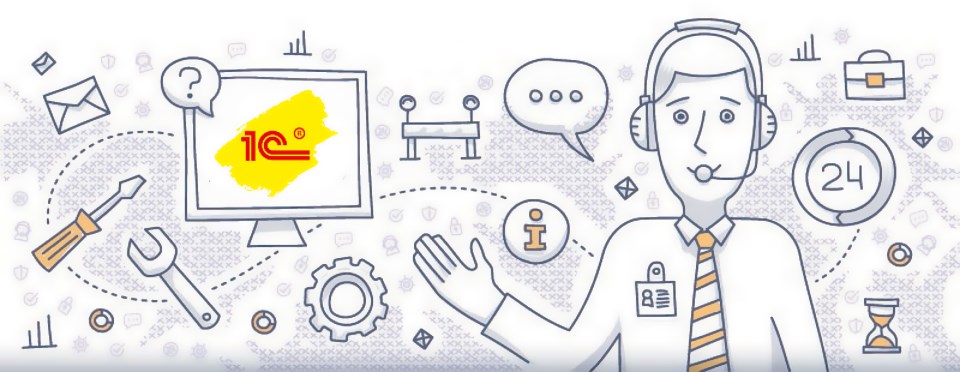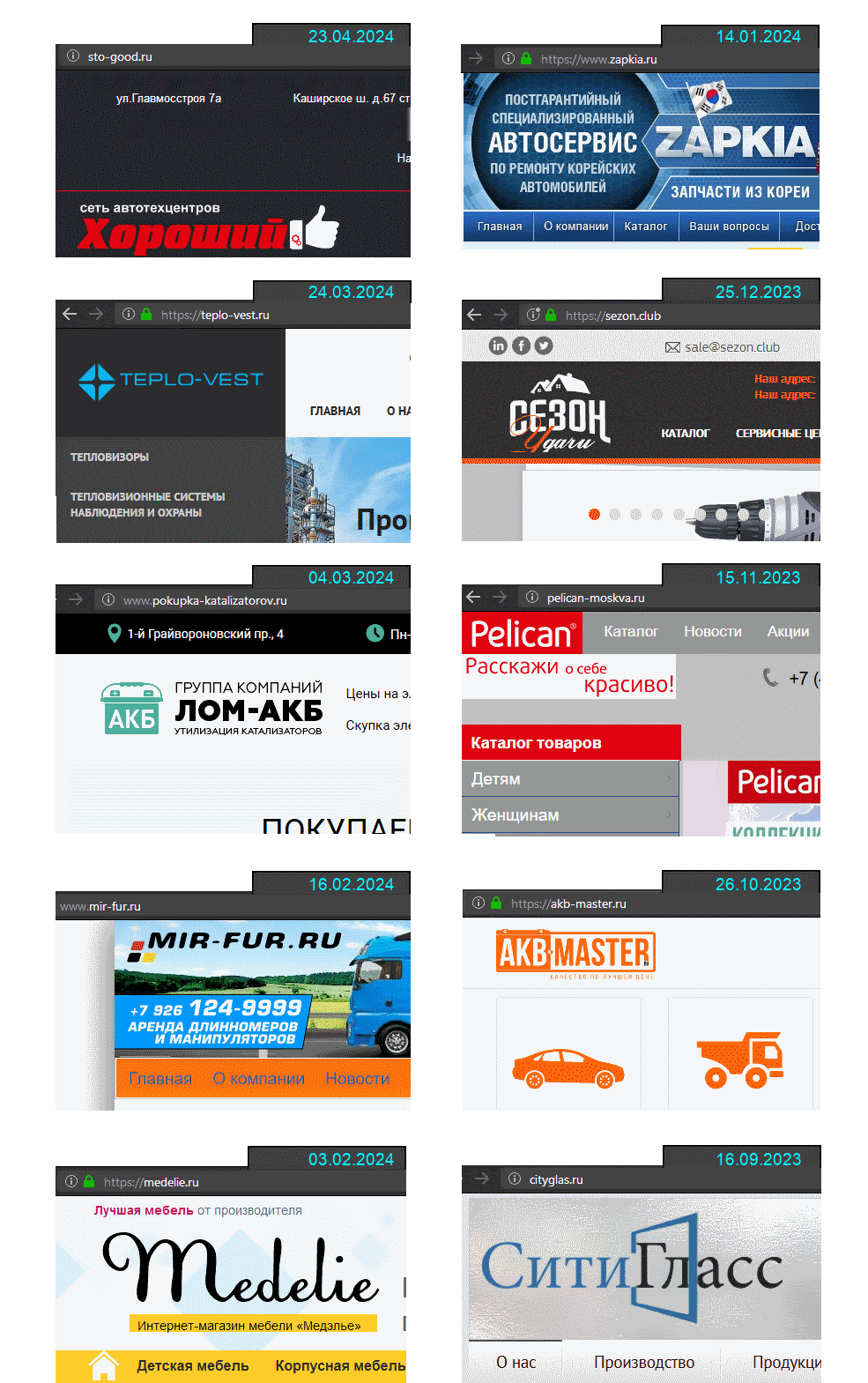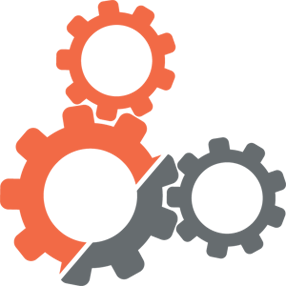Сотрудники, имеющие персональные учетные записи, могут столкнуться с ошибкой при входе в 1С: «Идентификация пользователя не выполнена». Варианты ее устранения зависят от причин возникновения. Рассмотрим их в статье.
Содержание
- Пользователь ИБ не идентифицирован 1С 8.3 — как исправить
- Неверное имя пользователя
- Неверный пароль
- Длительный перерыв
- Файл базы данных поврежден
- Процесс идентификации
- Аутентификация пользователей в 1С
Проблемы с ошибкой «Идентификация пользователя не выполнена» при входе в программу 1С у пользователей возникают, если:
- некорректно указан логин;
- пароль не прошел проверку;
- вход в программу давно не осуществлялся;
- база данных повреждена.
Неверное имя пользователя
В окне настройки учетной записи параметр Имя (для входа) — это логин, который пользователь выбирает в выпадающем списке при входе в систему. Оно может не совпадать с Полным именем и иметь произвольное обозначение. Полное имя выступает в качестве наименования учетной записи, которое программа подставит в поле Ответственный при создании документов, в поле Пользователь в журнале регистрации и т. д.
Все действующие логины перечислены в окне идентификации при входе в 1С. Вводить имя пользователя вручную не рекомендуется, т. к. есть вероятность допустить опечатку. Регистр букв логина программа не учитывает.
Возможно, учетная запись изменена. В окне идентификации в поле Пользователь программа автоматически сохраняет имя последнего, кто совершал вход. Эта запись может быть устаревшей, поэтому выбирайте пользователя из предложенного выпадающего списка.
Если логин отсутствует в перечне, то могут быть следующие варианты:
- пользователь помечен на удаление;
- выставлен флаг Недействителен — альтернатива удаления, когда пользователь больше не работает в программе, но в базе есть связанная с ним информация;
- отключен параметр Показывать в списке выбора, если аутентификации производится средствами 1С:Предприятия;
- не установлен флаг Вход в программу разрешен.
Неверный пароль
Верхний и нижний регистры букв программа 1С распознает как разные символы. Язык ввода тоже имеет значение. Если пароль задавался на английской раскладке клавиатуры, то при входе следует проверить текущий язык операционной системы.
Например, FghtH и Fghth — это разные пароли. Поэтому при входе требуется внимательность и точный ввод всех символов. Если ошибка «Идентификация пользователя не выполнена» повторяется, проверьте, что на клавиатуре не включен индикатор клавиши Caps Lock, он имеет значение только для букв, на числа и символы не влияет.
Когда пользователь забыл пароль, сделать новый может администратор 1С в настройках учетной записи пользователя по кнопке Установить пароль.
При аутентификации средствами операционной системы заменить пароль пользователю может только администратор компьютеров.
Длительный перерыв
Если работа 1С организована в клиент-серверном варианте, то при большом перерыве между текущей и предыдущей авторизациями (например, после отпуска) пользователь может столкнуться с ошибкой «Идентификация пользователя не выполнена» из-за устаревшего кэша программы 1С. Очистка временных файлов кэша такая же, как при появлении сообщения «Поле объекта не обнаружено». А также рекомендуется перезагрузить сервер.
Файл базы данных поврежден
Некорректное завершение работы программы, компьютера, перебои с электроэнергией могут привести к повреждению файлов, хранящихся на жестких дисках, в т. ч. файла базы данных 1С. Если в «сломанной» части базы оказалась информация о пользователях, то программа 1С при проведении идентификации не сможет ее прочитать и выдаст ошибку «Идентификация пользователя не выполнена». Проблема может коснуться только части сотрудников, у остальных сбоев в работе 1С не будет.
Подробнее Ошибка СУБД: файл базы данных поврежден в 1С 8.3
Для решения проблемы:
- сделайте резервную копию базы;
- в конфигураторе перейдите в меню Администрирование — Тестирование и исправление;
- окно с предупреждением проигнорируйте, нажав Продолжить;
- в окне Тестирование и исправление информационной базы отметьте режимы:
- Проверка логической целостности информационной базы — анализ структуры и целостности данных, поиск ошибок в базе;
- Проверка ссылочной целостности информационной базы — проверка объектов на наличие несуществующих ссылок;
- Реструктуризация таблиц информационной базы — перезапись основных таблиц базы, процесс занимает длительное время;
- поставьте флаг у пункта Тестирование и исправление, чтобы при проверке программа исправила выявленные ошибки;
- при наличии ссылок на несуществующие объекты оставьте Не изменять — в случае обнаружения ссылок на несуществующие объекты никаких исправлений в базе произведено не будет, но они отразятся в результате проверки;
- при частичной потере данных объектов выберите Создать объекты — при отсутствии необходимых объектов программа создаст временные, которые можно будет заполнить данными после входа в 1С;
- запустите тестирование и исправление базы, нажав Выполнить.
Когда ошибка «Идентификация пользователя не выполнена» возникает при открытии конфигуратора, исправление ошибок в базе проводится через утилиту 1С chdbfl.exe. Она устанавливается вместе с платформой 1С, расположена в папке bin рабочего каталога программы.
Перед началом проверки скопируйте файл 1Сv8.1CD из каталога БД в любое другое место, чтобы сохранить первоначальный вариант базы.
Запустите утилиту chdbfl.exe из папки bin. В поле Имя файла БД укажите путь до файла поврежденной базы 1Сv8.1CD, он прописан в нижней части окна запуска 1С.
Отметьте флаг Исправлять обнаруженные ошибки и нажмите Выполнить. По окончании процедуры все выявленные и исправленные ошибки отразятся в окне утилиты.
На практике для «лечения» баз применяют оба способа вместе: сначала проверяют физическую целостность, затем ошибки исправляют через конфигуратор. Если исправить ошибку не удалось, и в программе 1С настроено автоматическое резервное копирование, то можно восстановить последнюю копию базы. Но хотим предупредить, что часть последних введенных данных будет потеряна.
Процесс идентификации
В программу 1С:Предприятие встроен механизм, выполняющий идентификацию пользователей при входе. Идентификация — это процедура «распознавания» персоны, пытающейся получить доступ к информационной базе, с помощью проверки соответствия данных, вводимых при входе, с параметрами, сохраненными в системе. В качестве параметров выступают логин и пароль.
Логин — имя, присвоенное пользователю в 1С, пароль — любая произвольная комбинация символов. Разграничивать полномочия сотрудников в программе с помощью учетных записей — распространенная практика, позволяющая:
- предотвратить открытие и использование информационной базы сторонними лицами;
- настроить интерфейс под каждого пользователя;
- установить ограничения на действия, например, изменение проведенных документов;
- вести журнал операций, совершаемых пользователем в программе.
Аутентификации в 1С — это процедура сравнения логина и пароля, введенных пользователем, с теми, что хранятся в базе. В процессе аутентификации программа опознает пользователя либо выдает сообщение «Идентификация пользователя не выполнена».
Для создания новых пользователей и настройки их параметров необходимы права администратора, путь в типовой конфигурации 1С:Бухгалтерия 8.3: Администрирование — Настройки пользователей и прав — Пользователи.
Чтобы программа 1С при входе в систему проводила проверку пользователей, в индивидуальных настройках на вкладке Главное выберите вариант аутентификации:
- Аутентификация 1С:Предприятия — программа 1С выполняет идентификацию пользователей самостоятельно, имеет параметры:
- Потребовать установку пароля при входе — при следующем запуске программа выдаст пользователю окно для смены пароля, а после задания нового пароля флаг в этом поле автоматически снимется.
Проигнорировать окно смены пароля нельзя, иначе произойдет завершение работы программы. По кнопке Установить пароль администратор может самостоятельно назначить пользователю постоянный или временный пароль. Информационное поле рядом с кнопкой показывает наличие пароля (Пароль установлен) или его отсутствие (Пароль пустой). - Пользователю запрещено изменять пароль — запрет на смену пароля пользователем самостоятельно. Если флаг отсутствует, поменять пароль можно в разделе Главное в персональных настройках учетной записи.
- Показывать в списке выбора — устанавливается для всех работающих в программе пользователей. Если учетная запись используется только для идентификации, например, документов при их загрузке из другой базы, то отображать ее в списке выбора пользователей не требуется, флаг не ставят.
- Потребовать установку пароля при входе — при следующем запуске программа выдаст пользователю окно для смены пароля, а после задания нового пароля флаг в этом поле автоматически снимется.
- Аутентификация по протоколу OpenID — протокол OpenID позволяет использовать одну учетную запись для входа на разные системы, ресурсы и т. д.
- Аутентификация операционной системы — идентификация в фоновом режиме без отображения окна с логином и паролем. При запуске 1С запрашивает у операционной системы имя текущего пользователя ОС и сопоставляет его с указанным в поле Пользователь. При их «одинаковости» вход в программу выполняется. В противном случае проводится аутентификации 1С:Предприятием, но если она не отмечена в настройках пользователя, его логина не будет в списке выбора и открыть программу не получится.
См. также:
- Утилита chdbfl.exe для 8.3
- Тестирование и исправление базы 1С
- Несоответствие типов
- Итератор для значения не определен
- Неоднозначное поле в запросе
- Исправление технических ошибок при работе с 1С:Бухгалтерия
Если Вы еще не подписаны:
Активировать демо-доступ бесплатно →
или
Оформить подписку на Рубрикатор →
После оформления подписки вам станут доступны все материалы по 1С:Бухгалтерия, записи поддерживающих эфиров и вы сможете задавать любые вопросы по 1С.
Подписывайтесь на наши YouTube и Telegram чтобы не пропустить
важные изменения 1С и законодательства
Помогла статья?
Получите еще секретный бонус и полный доступ к справочной системе БухЭксперт8 на 14 дней бесплатно
Идентификация пользователя не выполнена в 1С
Сотрудники, имеющие персональные учетные записи, могут столкнуться с ошибкой при входе в 1С: «Идентификация пользователя не выполнена». Варианты ее устранения зависят от причин возникновения. Рассмотрим вопросы в нашей статье.
Пользователь ИБ не идентифицирован 1С 8.3 — как исправить
Проблемы с ошибкой «Идентификация пользователя не выполнена» при входе в программу 1С у пользователей возникают, если:
- некорректно указан логин;
- пароль не прошел проверку;
- вход в программу давно не осуществлялся;
- база данных повреждена.
Неверное имя пользователя
В окне настройки учетной записи параметр Имя (для входа) — это логин, который пользователь выбирает в выпадающем списке при входе в систему. Оно может не совпадать с Полным именем и иметь произвольное обозначение. Полное имя выступает в качестве наименования учетной записи, которое программа подставит в поле Ответственный при создании документов, в поле Пользователь в журнале регистрации и т. д.

Все действующие логины перечислены в окне идентификации при входе в 1С. Вводить имя пользователя вручную не рекомендуется, т. к. есть вероятность допустить опечатку. Регистр букв логина программа не учитывает.
Возможно, учетная запись изменена. В окне идентификации в поле Пользователь программа автоматически сохраняет имя последнего, кто совершал вход. Эта запись может быть устаревшей, поэтому выбирайте пользователя из предложенного выпадающего списка.
Если логин отсутствует в перечне, то могут быть следующие варианты вопросов:
- пользователь помечен на удаление;
- выставлен флаг Недействителен — альтернатива удаления, когда пользователь больше не работает в программе, но в базе есть связанная с ним информация;
- отключен параметр Показывать в списке выбора, если аутентификации производится средствами 1С:Предприятия;
- не установлен флаг Вход в программу разрешен.

Неверный пароль
Верхний и нижний регистры букв программа 1С распознает как разные символы. Язык ввода тоже имеет значение. Если пароль задавался на английской раскладке клавиатуры, то при входе следует проверить текущий язык операционной системы.
Например, FghtH и Fghth — это разные пароли. Поэтому при входе требуется внимательность в вопросе пароля и точный ввод всех символов. Если ошибка «Идентификация пользователя не выполнена» повторяется, проверьте, что на клавиатуре не включен индикатор клавиши Caps Lock, он имеет значение только для букв, на числа и символы не влияет.
Когда пользователь забыл пароль, сделать новый может администратор 1С в настройках учетной записи пользователя по кнопке Установить пароль.

При аутентификации средствами операционной системы решить вопрос замены пароля пользователю может только администратор компьютеров.
Длительный перерыв
Если работа 1С организована в клиент-серверном варианте, то при большом перерыве между текущей и предыдущей авторизациями (например, после отпуска) пользователь может столкнуться с вопросом и ошибкой «Идентификация пользователя не выполнена» из-за устаревшего кэша программы 1С. Очистка временных файлов кэша такая же, как при появлении сообщения «Поле объекта не обнаружено». А также рекомендуется перезагрузить сервер.
Файл базы данных поврежден
Некорректное завершение работы программы, компьютера, перебои с электроэнергией могут привести к повреждению файлов, хранящихся на жестких дисках, в т. ч. файла базы данных 1С. Если в «сломанной» части базы оказалась информация о пользователях, то программа 1С при проведении идентификации не сможет ее прочитать и выдаст ошибку «Идентификация пользователя не выполнена». Проблема может коснуться только части сотрудников, у остальных сбоев в работе 1С не будет.
Для решения проблемы:
- сделайте резервную копию базы;
- в конфигураторе перейдите в меню Администрирование — Тестирование и исправление;
- окно с предупреждением проигнорируйте, нажав Продолжить;

- в окне Тестирование и исправление информационной базы отметьте режимы:
- Проверка логической целостности информационной базы — анализ структуры и целостности данных, поиск ошибок в базе сайта;
- Проверка ссылочной целостности информационной базы — проверка объектов на наличие несуществующих ссылок на сайте;
- Реструктуризация таблиц информационной базы — перезапись основных таблиц базы, процесс занимает длительное время;
- поставьте флаг у пункта Тестирование и исправление, чтобы при проверке программа исправила выявленные ошибки;
- при наличии ссылок на несуществующие объекты оставьте Не изменять — в случае обнаружения ссылок на несуществующие объекты никаких исправлений в базе произведено не будет, но они отразятся в результате проверки;
- при частичной потере данных объектов выберите Создать объекты — при отсутствии необходимых объектов программа создаст временные, которые можно будет заполнить данными после входа в 1С;
- запустите тестирование и исправление базы, нажав Выполнить.

Когда ошибка «Идентификация пользователя не выполнена» возникает при открытии конфигуратора, исправление ошибок в базе проводится через утилиту 1С chdbfl.exe. Она устанавливается вместе с платформой 1С, расположена в папке bin рабочего каталога программы.

Перед началом проверки скопируйте файл 1Сv8.1CD из каталога БД в любое другое место, чтобы сохранить первоначальный вариант базы.
Запустите утилиту chdbfl.exe из папки bin. В поле Имя файла БД укажите путь до файла поврежденной базы 1Сv8.1CD, он прописан в нижней части окна запуска 1С.


Отметьте флаг Исправлять обнаруженные ошибки и нажмите Выполнить. По окончании процедуры все выявленные и исправленные ошибки отразятся в окне утилиты.
На практике для «лечения» баз применяют оба способа вместе: сначала проверяют физическую целостность, затем ошибки исправляют через конфигуратор. Если исправить ошибку не удалось, и в программе 1С настроено автоматическое резервное копирование, то можно восстановить последнюю копию базы. Но хотим предупредить, что часть последних введенных данных будет потеряна.
Процесс идентификации
В программу 1С:Предприятие встроен механизм, выполняющий идентификацию пользователей при входе. Идентификация — это процедура «распознавания» персоны, пытающейся получить доступ к информационной базе, с помощью проверки соответствия данных, вводимых при входе, с параметрами, сохраненными в системе. В качестве параметров выступают логин и пароль.
Логин — имя, присвоенное пользователю в 1С, пароль — любая произвольная комбинация символов. Разграничивать полномочия сотрудников в программе с помощью учетных записей — распространенная практика, позволяющая:
- предотвратить открытие и использование информационной базы сторонними лицами;
- настроить интерфейс под каждого пользователя;
- установить ограничения на действия, например, изменение проведенных документов;
- вести журнал операций, совершаемых пользователем в программе.
Аутентификация пользователей в 1С
Аутентификации в 1С — это процедура сравнения логина и пароля, введенных пользователем, с теми, что хранятся в базе. В процессе аутентификации программа опознает пользователя либо выдает сообщение «Идентификация пользователя не выполнена».
Для создания новых пользователей и настройки их параметров необходимы права администратора, путь в типовой конфигурации 1С:Бухгалтерия 8.3: Администрирование — Настройки пользователей и прав — Пользователи.

Чтобы программа 1С при входе в систему проводила проверку пользователей, в индивидуальных настройках на вкладке Главное выберите вариант аутентификации:
- Аутентификация 1С:Предприятия — программа 1С выполняет идентификацию пользователей самостоятельно, имеет параметры:

- Потребовать установку пароля при входе — при следующем запуске программа выдаст пользователю окно для смены пароля, а после задания нового пароля флаг в этом поле автоматически снимется.
Проигнорировать окно смены пароля нельзя, иначе произойдет завершение работы программы. По кнопке Установить пароль администратор может самостоятельно назначить пользователю постоянный или временный пароль. Информационное поле рядом с кнопкой показывает наличие пароля (Пароль установлен) или его отсутствие (Пароль пустой). - Пользователю запрещено изменять пароль — запрет на смену пароля пользователем самостоятельно. Если флаг отсутствует, поменять пароль можно в разделе Главное в персональных настройках учетной записи.
- Показывать в списке выбора — устанавливается для всех работающих в программе пользователей. Если учетная запись используется только для идентификации, например, документов при их загрузке из другой базы, то отображать ее в списке выбора пользователей не требуется, флаг не ставят.
- Аутентификация по протоколу OpenID — протокол OpenID позволяет использовать одну учетную запись для входа на разные системы, ресурсы и т. д.
- Аутентификация операционной системы — идентификация в фоновом режиме без отображения окна с логином и паролем. При запуске 1С запрашивает у операционной системы имя текущего пользователя ОС и сопоставляет его с указанным в поле Пользователь. При их «одинаковости» вход в программу выполняется. В противном случае проводится аутентификации 1С:Предприятием, но если она не отмечена в настройках пользователя, его логина не будет в списке выбора и открыть программу не получится.

Заказать консультацию
По этой или иной ошибке Вы можете обратиться к нашим специалистам, мы Вам поможем решить Вашу проблему.
- Раздел
- Глобальный контекст
- Подразделы
- Процедуры и функции работы с журналом регистрации
Синтаксис:
УстановитьИспользованиеСобытияЖурналаРегистрации(<ИмяСобытия>, <Использование>)
Параметры:
<ИмяСобытия> (обязательный)
Тип: Строка.
Имя регистрируемого события.
Допустимые системные имена событий:
_$Access$_.Access — Доступ. Доступ; Предназначено для регистрации фактов успешного доступа пользователей системы к тем или иным данным. Поле журнала регистрации Данные (Структура) в этом случае имеет следующий состав:
Данные (Data) — скомпонованный результат выборки, поля регистрации данных, к которым обращались. Таблица значений, в которой содержатся данные из результата исполнения запроса. Все вложенные таблицы развернуты. Одинаковые значения пишутся один раз.
_$Access$_.AccessDenied — Доступ. Отказ в доступе; Предназначено для регистрации фактов отказа в доступе к тем или иным данным пользователям системы. Поле журнала регистрации Данные (Структура). имеет следующий состав:
Для ошибки доступа к объекту (не ограничение доступа к данным):
Право (Right) — имя нарушенного права;
Для ошибки ограничения доступа к данным:
Действие (Action) — Действие, которое выполнялось с данными, для объектных таблиц: Чтение (Read), Добавление (Insert), Изменение (Update), Удаление (Delete); для не объектных таблиц, все что не Чтение, то Изменение;
Данные (Data) — скомпонованный результат выборки, поля регистрации данных, к которым обращались.Таблица значений, в которой содержатся данные из результата исполнения запроса. Все вложенные таблицы развернуты. Одинаковые значения пишутся один раз.
_$Data$_.Delete — Данные. Удаление;
_$Data$_.New — Данные. Добавление;
_$Data$_.Post — Данные. Проведение;
_$Data$_.TotalsMaxPeriodUpdate — Данные. Изменение максимального периода рассчитанных итогов;
_$Data$_.TotalsMinPeriodUpdate — Данные. Изменение минимального периода рассчитанных итогов;
_$Data$_.Unpost — Данные. Отмена проведения;
_$Data$_.Update — Данные. Изменение;
_$Data$_.SetStandardODataInterfaceContent — Данные. Изменение состава стандартного интерфейса OData;
_$InfoBase$_.ConfigUpdate — Информационная база. Изменение конфигурации;
_$InfoBase$_.DBConfigUpdate — Информационная база. Изменение конфигурации базы данных;
_$InfoBase$_.DBConfigBackgroundUpdateStart — Информационная база. Запуск фонового обновления;
_$InfoBase$_.DBConfigBackgroundUpdateFinish — Информационная база. Завершение фонового обновления;
_$InfoBase$_.DBConfigBackgroundUpdateCancel — Информационная база. Отмена фонового обновления;
_$InfoBase$_.DBConfigBackgroundUpdateSuspend — Информационная база. Приостановка (пауза) процесса фонового обновления;
_$InfoBase$_.DBConfigBackgroundUpdateResume — Информационная база. Продолжение (после приостановки) процесса фонового обновления;
_$InfoBase$_.EventLogSettingsUpdate — Информационная база. Изменение параметров журнала регистрации;
_$InfoBase$_.InfoBaseAdmParamsUpdate — Информационная база. Изменение параметров информационной базы;
_$InfoBase$_.MasterNodeUpdate — Информационная база. Изменение главного узла;
_$InfoBase$_.RegionalSettingsUpdate — Информационная база. Изменение региональных установок;
_$InfoBase$_.EraseData — Информационная база. Удаление данных информационной баз;
_$InfoBase$_.TARImportant — Тестирование и исправление. Ошибка;
_$InfoBase$_.TARInfo — Тестирование и исправление. Сообщение;
_$InfoBase$_.TARMess — Тестирование и исправление. Предупреждение;
_$Job$_.Cancel — Фоновое задание. Отмена;
_$Job$_.Fail — Фоновое задание. Ошибка выполнения;
_$Job$_.Start — Фоновое задание. Запуск;
_$Job$_.Succeed — Фоновое задание. Успешное завершение;
_$PerformError$_ — Ошибка выполнения;
_$Session$_.Authentication — Сеанс. Аутентификация; выполняется только при удачной аутентификации. Для события Аутентификация записываются поля Пользователь и ИмяПользователя. Поле Комментарий события не заполняется. В случае аутентификации 1С:Предприятия или аутентификации операционной системы поле Данные заполняется структурой со следующим составом свойств:
ПользовательОС (OSUser) — Строка. Выбирается из ПользовательОС;
Имя (Name) — Строка. Выбирается из Имя;
ТекущийПользовательОС (CurrentOSUser) — Строка. Источник данных — средства операционной системы.
В случае аутентификации при помощи OpenID поле Данные заполняется структурой со следующим составом свойств:
ТекущийПользовательОС (CurrentOSUser) — Строка. Источник данных — средства операционной системы;
URLПровайдераOpenID (OpenIDProviderURL) — URL использованного провайдера OpenID;
ИдентификаторПользователяПровайдераOpenID (OpenIDProviderUserID) — идентификатор пользователя на провайдере.
_$Session$_.AuthenticationError — Сеанс. Ошибка аутентификации; выполняется только при ошибке аутентификации. Поле Комментарий события не заполняется. В случае аутентификации 1С:Предприятия или аутентификации операционной системы поле Данные заполняется структурой со следующим составом свойств:
ПользовательОС (OSUser) — Строка. Выбирается из ПользовательОС;
Имя (Name) — Строка. Выбирается из Имя;
ТекущийПользовательОС (CurrentOSUser) — Строка. Источник данных — средства операционной системы.
В случае аутентификации при помощи OpenID поле данные заполняется структурой со следующим составом свойств:
ТекущийПользовательОС (CurrentOSUser) — Строка. Источник данных — средства операционной системы;
URLПровайдераOpenID (OpenIDProviderURL) — URL использованного провайдера OpenID
_$Session$_.Finish — Сеанс. Завершение;
_$Session$_.Start — Сеанс. Начало;
_$Transaction$_.Begin — Транзакция. Начало;
_$Transaction$_.Commit — Транзакция. Фиксация;
_$Transaction$_.Rollback — Транзакция. Отмена;
_$User$_.Delete — Пользователи. Удаление; записываются как при редактировании списка пользователей в Конфигураторе, так и при удалении пользователей методами встроенного языка. Поле Данные доступно при выгрузке и просмотре только для администратора. Поле Данные заполняется структурой со следующим составом свойств:
Имя (Name) — Строка. Выбирается из Имя
_$User$_.New — Пользователи. Добавление; записываются как при создани пользователей в Конфигураторе, так и методами встроенного языка. Поле Данные доступно при выгрузке и просмотре только для администратора. Поле Данные заполняется структурой со следующим составом свойств:
АутентификацияОС (OSAuthentication) — Булево. Выбирается из АутентификацияОС;
АутентификацияСтандартная (StandardAuthentication) — Булево. Выбирается из АутентификацияСтандартная;
ЗапрещеноИзменятьПароль (CannotChangePassword) — Булево. Выбирается из ЗапрещеноИзменятьПароль;
Имя (Name) — Строка. Выбирается из Имя;
ОсновнойИнтерфейс (DefaultInterface) — ОсновнойИнтерфейс. Выбирается из имени интерфейса. Выводится, только если основной режим ОбычноеПриложение.
ПарольИзменен (PasswordChanged) — Булево. Указывает, изменен ли пароль.
ПарольУстановлен (PasswordIsSet) — Булево. Выбирается из ПарольУстановлен;
ПоказыватьВСпискеВыбора (ShowInList) — Булево. Выбирается из ПоказыватьВСпискеВыбора;
ПолноеИмя (FullName) — Строка. Выбирается из ПолноеИмя
ПользовательОС (OSUser) — Строка. Выбирается из ПользовательОС;
РежимЗапуска (RunMode) — РежимЗапускаКлиентскогоПриложения. Выбирается из РежимЗапуска;
Роли (Roles) — Массив полных имен объектов метаданных ОбъектМетаданных: Роль;
Язык (Language) — Язык.
_$User$_.Update — Пользователи. Изменение; записываются как при редактировании списка пользователей в Конфигураторе, так и при изменении пользователей методами встроенного языка. Поле Данные доступно при выгрузке и просмотре только для администратора. Поле Данные заполняется структурой со следующим составом свойств:
АутентификацияОС (OSAuthentication) — Булево. Выбирается из АутентификацияОС;
АутентификацияСтандартная (StandardAuthentication) — Булево. Выбирается из АутентификацияСтандартная;
ЗапрещеноИзменятьПароль (CannotChangePassword) — Булево. Выбирается из ЗапрещеноИзменятьПароль;
Имя (Name) — Строка. Выбирается из Имя;
ОсновнойИнтерфейс (DefaultInterface) — ОсновнойИнтерфейс. Выбирается из имени интерфейса. Выводится, только если основной режим ОбычноеПриложение.
ПарольИзменен (PasswordChanged) — Булево. Указывает, изменен ли пароль.
ПарольУстановлен (PasswordIsSet) — Булево. Выбирается из ПарольУстановлен;
ПоказыватьВСпискеВыбора (ShowInList) — Булево. Выбирается из ПоказыватьВСпискеВыбора;
ПолноеИмя (FullName) — Строка. Выбирается из ПолноеИмя
ПользовательОС (OSUser) — Строка. Выбирается из ПользовательОС;
РежимЗапуска (RunMode) — РежимЗапускаКлиентскогоПриложения. Выбирается из РежимЗапуска;
Роли (Roles) — Массив полных имен объектов метаданных ОбъектМетаданных: Роль;
Язык (Language) — Язык;
_$OpenIDProvider$_.PositiveAssertion — Провайдер OpenID. Подтверждено; записывается базой, выступающей в роли провайдера OpenID, при отправке положительного ответа на запрос аутентификации. Поле Комментарий события не заполняется. Поле Данные заполняется структурой со следующим составом свойств:
Имя (Name) — Строка. Выбирается из Имя;
URLДоверяющейСтороны (RelyingPartyURL) — URL доверяющей стороны OpenID, запросившей аутентификацию;
_$OpenIDProvider$_.NegativeAssertion — Провайдер OpenID. Отклонено; записывается базой, выступающей в роли провайдера OpenID, при отправке отрицательного ответа на запрос аутентификации. Поле Комментарий события не заполняется. Поле Данные заполняется структурой со следующим составом свойств:
URLДоверяющейСтороны (RelyingPartyURL) — URL доверяющей стороны OpenID, запросившей аутентификацию.
<Использование> (обязательный)
Тип: ИспользованиеСобытияЖурналаРегистрации.
Задает использование и режим регистрации указанного в первом параметре события.
Режим регистрации управляется значением свойства ОписаниеИспользования, которое регламентировано для двух событий:
_$Access$_.Access – массив значений типа ОписаниеИспользованияСобытияДоступЖурналаРегистрации;
_$Access$_.AccessDenied – массив значений типа ОписаниеИспользованияСобытияОтказВДоступеЖурналаРегистрации.
Описание:
Управляет регистрацией событий в журнале регистрации.
Устанавливает для информационной базы режим регистрации события журнала регистрации.
По умолчанию все события используются.
Доступность:
Сервер, толстый клиент, внешнее соединение.
Примечание:
Требует наличия у пользователя административных прав. Отсутствие права приводит к возникновению исключения.
События, связанные с транзакциями (_$Transaction$_.Begin, _$Transaction$_.Commit, _$Transaction$_.Rollback), не могут быть отключены с помощью данного метода.
Пример:
// Событие Доступ
ОписанияДоступ = Новый Массив;
// РегистрНакопления.Начисления
ПоляРегистрации = Новый Массив;
ПоляРегистрации.Добавить("Сотрудник");
ПоляДоступа = Новый Массив;
ПоляДоступа.Добавить("Сумма");
Доступ = Новый ОписаниеИспользованияСобытияДоступЖурналаРегистрации;
Доступ.Объект = "РегистрНакопления.Начисления";
Доступ.ПоляРегистрации = ПоляРегистрации;
Доступ.ПоляДоступа = ПоляДоступа;
ОписанияДоступ.Добавить(Доступ);
// Справочник.Сотрудники
ПоляДоступа = Новый Массив;
ПоляРегистрации = Новый Массив;
ПоляРегистрации.Добавить("Ссылка");
Доступ = Новый ОписаниеИспользованияСобытияДоступЖурналаРегистрации;
Доступ.Объект = "Справочник.Сотрудники";
Доступ.ПоляРегистрации = ПоляРегистрации;
Доступ.ПоляДоступа = ПоляДоступа;
ОписанияДоступ.Добавить(Доступ);
ИспользованиеСобытия = Новый ИспользованиеСобытияЖурналаРегистрации;
ИспользованиеСобытия.Использование = Истина;
ИспользованиеСобытия.ОписаниеИспользования = ОписанияДоступ;
УстановитьИспользованиеСобытияЖурналаРегистрации(
"_$Access$_.Access",
ИспользованиеСобытия);
// Событие ОтказВДоступе
ОписанияОтказВДоступе = Новый Массив;
// Справочник.Сотрудники
ПоляРегистрации = Новый Массив;
ПоляРегистрации.Добавить("Ссылка");
ПоляАльтернатив = Новый Массив;
ПоляАльтернатив.Добавить("Фамилия");
ПоляАльтернатив.Добавить("ИНН");
ПоляРегистрации.Добавить(ПоляАльтернатив);
ОтказВДоступе =
Новый ОписаниеИспользованияСобытияОтказВДоступеЖурналаРегистрации;
ОтказВДоступе.Объект = "Справочник.Сотрудники";
ОтказВДоступе.ПоляРегистрации = ПоляРегистрации;
ОписанияОтказВДоступе.Добавить(ОтказВДоступе);
ИспользованиеСобытия = Новый ИспользованиеСобытияЖурналаРегистрации;
ИспользованиеСобытия.Использование = Истина;
ИспользованиеСобытия.ОписаниеИспользования = ОписанияОтказВДоступе;
УстановитьИспользованиеСобытияЖурналаРегистрации(
"_$Access$_.AccessDenied",
ИспользованиеСобытия);
Версия ПО: JMS 1.1.0.984
Токены: С апплетами CardOS и Java
Проблема:
При использовании в профиле инициализации ключевого носителя настройки «Использовать вторичную аутентификацию ключом RSA» со значением «Всегда» или «Обязательно», возникает ошибка выпуска:
«Ошибка создания аутентификатора на КН: Операция была отменена пользователем» или «Ошибка выпуска КН. Error: Поставщик не смог выполнить действие, поскольку контекст был получен как тихий».
Решение:
Установить в профиле инициализации ключевого носителя настройку «Использовать вторичную аутентификацию ключом RSA» в значение «Никогда».
Содержание
- Описание проблемы
- Решение проблемы
- Расположение веб-сервера IIS и рабочих серверов 1С на разных машинах
- Цена решения проблемы
- Мои 1С услуги
- Как такое возможно?
- Какую 1С выбрать?
- Ваша сфера деятельности:
- Сколько человек ОДНОВРЕМЕННО работает в 1С?
- Конфигурация 1С
- Сопровождение и обслуживание 1С
- Три самых частых вопроса
- План обучения 1С:Предприятие
- Результат обучения
- 100% гарантия возврата средств
- Вам будет интересно
Описание проблемы
Не работает аутентификация операционной системы (windows) через IIS при использовании тонкого клиента или веб-клиента.
С точки зрения пользователей, будет видно окно с запросом логина и пароля.
Проблема может заключаться в том, что методы операционной системы в силу различных причин возвращают описание текущего пользователя сеанса в таком представлении, которое не совпадает ни с одним пользователем в списке пользователей информационной базы 1С
Решение проблемы
На сервере 1С включить технологический журнал, используя следующую настройку:
Воспроизвести ситуацию с неудачной аутентификацией операционной системы. Авторизоваться под пользователем операционной системы, указанным в свойствах пользователя 1С.
Открыть технологический журнал рабочего процесса и найти событие EXCP со следующим описанием: «Идентификация пользователя не выполнена
Неправильное имя или пароль пользователя»
Обратите внимание на предшествующее ему событие CONN и значение свойства DstUserName2 — именно в таком виде пользователь должен быть указан в свойствах пользователя информационной базы.
04:45.940011-0,CONN,2,process=rphost,t:client >04:45.940012-0,CONN,2,process=rphost,t:client >04:45.971001-0,CONN,2,process=rphost,t:client >DstUserName2: DOMAIN701 estuser2(DOMAIN701 estuser2)
04:46.205021-0,EXCP,2,process=rphost,p:processName=trade,t:client >a01f465c-ed70-442e-ada5-847668d7a41c: Идентификация пользователя не выполнена
Неправильное имя или пароль пользователя’
Заменить значение свойства «Пользователь» пользователя информационной базы согласно следующему формату «» + [Имя пользователя из свойства DstUserName2 без скобок].
Проверить работоспособность аутентификации средствами операционной системы, войдя в информационную базу, используя веб-клиент.
Расположение веб-сервера IIS и рабочих серверов 1С на разных машинах
В некоторых случаях, несмотря на корректно указанного пользователя операционной системы в пользователе информационной базы, при попытке входа в опубликованную базу через браузер аутентификация операционной системы не проходит. Такая ситуация может возникать, если веб-сервер IIS и сервер 1с находятся на разных машинах. В таком случае в технологическом журнале рабочего процесса можно наблюдать следующую картину:
56:39.487001-0,CONN,2,process=rphost,p:processName=accounting,t:client >56:39.487002-0,CONN,2,process=rphost,p:processName=accounting,t:client >56:39.596004-0,CONN,2,process=rphost,p:processName=accounting,t:client >DstUserName2: NT AUTHORITYANONYMOUS LOGON(NT AUTHORITYANONYMOUS LOGON )
56:39.659003-0,EXCP,2,process=rphost,p:processName=accounting,t:client >a01f465c-ed70-442e-ada5-847668d7a41c: Идентификация пользователя не выполнена
Неправильное имя или пароль пользователя’
При возникновении такой ситуации необходимо проверить следующие настройки:
1) Убедиться, что процессы сервера 1С запущены от имени доменной учетной записи, входящей в группу Domain Users.
2) Убедиться, что веб-сервер IIS настроен корректно.
В публикации информационной базы найти настройки аутентификации
В настройках аутентификации отключить анонимную аутентификацию и включить Windows-аутентификацию. В Windows-аутентификации упорядочить доступных провайдеров так, чтобы на первом месте был Negotiate.
Пул приложений публикации не нуждается в настройках, в нем можно оставить все по умолчанию.
После изменения настроек перезапустить веб-сервер с помощью команды iisreset в командной строке.
3) Убедиться, что в контроллере домена в свойствах компьютера, на котором запущен веб-сервер, на вкладке делегирование установлено «Доверять компьютеру делегирование любых служб (только Kerberos)»
Для этого откройте оснастку Active Directory Users and Computers (dsa.msc), в компьютерах найдите веб-сервер, перейдите в его свойства и на вкладке Делегирование установить значение «Доверять компьютеру делегирование любых служб (только Kerberos)» и нажать применить.
4) Убедиться, что на клиенте в свойствах обозревателя разрешена встроенная проверка подлинности Windows.
После выполнения всех действий необходимо перезагрузить клиентский компьютер (рабочие серверы перезагрузки не требуют) и убедиться, что аутентификация операционной системы успешно выполняется.
Важно: аутентификации Windows при расположении веб-сервера IIS и рабочих серверов на разных машинах в тонком клиенте работает, начиная с версии 8.3.10.2620 (для тестирования).
Цена решения проблемы
Если ошибка аутентификации при доступе к ресурсу 1С — обычно цена решения проблемы 1000-1500p. но чтобы дать конечную оценку, надо смотреть и уточнять детали. просто позвоните!
Мои 1С услуги
- Решение когда ошибка аутентификации при доступе к ресурсу 1С
- Установка и настройка программы 1С Предприятие
- Загрузка товаров в 1С из Excel (эксель), dbf, xml, txt и т.д.
- Обучение — курсы по работе с 1С
- Обновление 1С (версии 7.7, 8.1, 8.2 и 8.3) Создание отчетов и доработок в 1С
- Исправление и восстановление баз 1С
- Сброс забытых паролей
Быстрое обучение 1С
простым языком
Доступная автоматизация
на базе 1С
Экспресс внедрение
1С за 2 ч.
Сделаю в 1С то
что нужно именно Вам!
| Наименование услуги | Стоимость |
|---|---|
| Ошибка аутентификации при доступе к ресурсу 1С | от 1000 руб. |
| Помощь в решение именно ВАШЕЙ задачи | от 300р. |
| Подготовка 1С к маркировки (одежды и обуви) | от 1500р. |
| Облачная 1С Предприятие 8.3 | от 700 руб. в месяц |
| Обучение 1С (план обучения) | от 4000 руб. |
| Торговое оборудование |
|
| Настройка онлайн кассы | от 1200 руб. |
| Настройка ЕГАИС в 1С | от 800 руб. |
| Настройка сканера штрих-кода | 1000 руб. |
| Подключение эквайринговых терминалов к 1С | 1000 руб. |
| Настройка принтера этикеток, дисплея покупателя, весов, ТСД и т.д | от 600 руб. |
| Обновление 1С |
|
| При заказе обновления, проверка базы на ошибки | БЕСПЛАТНО |
| Обновление типовой базы 1С | 800 руб. |
| Доработка 1C | |
| Создание нового документа в 1С | от 1 500 руб. |
| Создание нового справочника 1С | от 800 руб. |
| Разработка новой печатной формы 1С | от 1000 руб. |
| Сопровождение (обслуживание) 1С Предприятие | см. тарифы |
| Ускорение работы компьютера (чистка от мусора) | 2000 руб. |
| Проверка компьютера на вирусы — 2500 руб. | БЕСПЛАТНО (если вирусов не найду) |
| Ускорение работы базы 1C (чистка и оптимизация) | по договору |
| Сканер штрих-кода 2D (бесплатная доставка) | 3500 руб. шт. (видео обзор сканера) |
| Продажа 1С Предприятие 8.3 | от 3300р. (лицензия, подробнее) |
| Создание сайта | по договору |
| Загрузка товаров в 1С из Excel | от 1500 руб. |
| Цена часа работ | 600 руб.* |
Сравнение цены часа работ, это боль и слезы 1С.
Программист с опытом 15 лет — который может за 5 мин. рассказать главбуху «Газпрома» на каком счете «раки зимуют» и программист с опытом 1 год — в фирме Х стоят ОДИНАКОВО!
Как такое возможно?
Всё для клиента, всё для того чтобы он был доволен, но:
— Вы знаете какой программист решает вашу задачу? С опытом 10 лет или 1 год?
— А знаете ли вы, сколько действительно нужно времени на решение задачи?
— Может вы знаете с какой скоростью печатает программист?
— А еще лучше — вспомните профессию где оплата по часам, и где выгодно все сделать максимально быстро?
Вам еще не смешно?)
Какую 1С выбрать?
Ваша сфера деятельности:
Магазин розничный
Оптовая торговля
Опт и розница
Производство и торговля
Автосервис
Другое
Сколько человек ОДНОВРЕМЕННО работает в 1С?
Под ваши требования подходит
Конфигурация 1С
*Перед покупкой проконсультируйтесь с специалистом
Мои клиенты, в основном это компании в сфере торговли. Которые обращаются по оперативным работам в 1С и когда ошибка аутентификации при доступе к ресурсу 1С.
Мои готовые модули (для автомобильной отрасли) можно посмотреть здесь: www.auto-soft-lab.ru.
Любой модуль можно адаптировать для любой сферы бизнеса.
Сопровождение и обслуживание 1С
| Тариф | Стоимость |
|---|---|
| Только обновление 1С — одной базы №1 | бесплатно (при покупке ИТС на год) |
| Только обновление 1С — одной базы №2 | 3000р. в квартал |
| Обновление нескольких баз 1С | 800р. за одну базумес |
| Обновление нескольких баз 1С + консультации | 6000р.мес |
| Обновление нескольких баз 1С + консультации + доработки | по договору |
- Специалист 1С с общим опытом программирования более 15 лет (Delphi, Java, PHP, JS, 1C) т.е. знаю много способов решения задачи.
Всегда на связи — т.е. всегда можно дозвониться, а ответ на email — менее 15 мин.
Предлагаю готовые решения — а не изобретаю каждый раз велосипед.
Занимаюсь автоматизацией ТОРГОВЛИ — т.е. у меня есть специализация, а не «берусь за все, делаю как могу».
Когда ошибка аутентификации при доступе к ресурсу 1С — решаю проблему!
Вывод: делайте копии 1С ежедневно или закажите сопровождение 1С.
Для надежной работы 1С рекомендую следующие работы:
- Создание резервных копий — каждый день
- Проверка базы на ошибки — раз в неделю
- Обновление базы — раз в месяца
- Свертка базы (для уменьшения ее объема) — раз в год
Я провожу индивидуальное обучение ! Обучение занимает 3-4 часа, поверьте моему опыту, этого достаточно чтобы научиться работать в 1С. Далее в любое удобное время (день), еще 1 час обучения для ответов на накопившиеся у вас вопросы.
Три самых частых вопроса
- 1. «Мне же не хватит 4 часа!»
Ответ: поверьте, хватит. смотрите видео пример обучения в 1С.
2. «Обучение дистанционное? как-то мутно. »
Ответ: если я буду стоять рядом, запоминать вы от этого лучше не станете.
Ответ: во время обучения я отвечаю на все ваши вопросы. Курсы, это курсы, а ответы на вопросы во время работы — это сопровождение 1С (оно у меня тоже есть).
План обучения 1С:Предприятие
- 1. Как купить товар
- 2. Как назначить ему цены
- 3. Как распечатать ценники и прайс-лист
- 4. Как оформить продажу
- 5. Как посмотреть отчеты по закупкампродажамостаткам
- 6. Как провести инвентаризацию
- 7. Ответы на ВСЕ ваши вопросы!
Обучение проводится дистанционно, надо только договорится о времени обучения.
Результат обучения
- 1. Вы уверенно работаете в 1С
- 2. Вы знаете что умеет и чего не умеет 1С (это нужно чтобы вам не «вешали лапшу» при доработки 1С )
- 3. Вы получаете видео запись обучения
100% гарантия возврата средств
Оплатив курс, если вам не подойдет формат обучения, сообщите об этом в течении первого часа обучения, и без лишних вопросов верну ваши деньги.
1С 8.3 Сеанс ошибка аутентификации Доступ. Отказ в доступе
Оцените, пожалуйста, данный вопрос:
Вам будет интересно
Ирина Шаврова Profbuh8.ru Ноя 8 2016 — 14:12
Добрый день!
Опишите подробно ситуацию со скринами.
На первый взгляд видится, что у пользователя, под логином которого Вы входите в базу и выполняете некоторые действия (какие, кстати?) нет соответствующих на это прав.
Попробуйте войти с правами Администратора (полные права).
Если ошибка возникает при серверном, а не файловом варианте, то все сложнее.
В любом случае, обычно помогают (при наличии полных прав) запуск проблемных пользователей:
1. из папки BIN конкретной версии
2. с ключами с указанием конкретной базы. Например: “C:Program Files (x86)1cv8common1cestart.exe” /ENTERPRISE /S”
И еще я читала на форумах, что после деинсталяции 1с на локальном компьютере и повторной установке ошибка часто исчезает.
PS: имейте в виду, что поскольку информации о том, когда возникает эта ошибка и какой вариант 1С используется, у нас нет, то рекомендации весьма общие.
Вам лучше обратиться с базой к фирме-франчайзи, у которой приобретали программу для разбора ситуации специалистом.
Вы можете столкнуться с ошибкой SQL Server 18456, если сервер не может аутентифицировать соединение, и это может быть вызвано недоступностью прав администратора для SQL-сервера или если протокол TCP / IP отключен в настройках SQL-сервера.
Проблема возникает, когда пользователь пытается подключиться к серверу SQL (локальному или удаленному), но обнаруживает ошибку 18456 (с разными состояниями).
Ошибка Microsoft SQL Server 18456
Вы можете исправить ошибку SQL-сервера 18456, попробовав приведенные ниже решения, но перед этим проверьте, решает ли проблему перезагрузка сервера, клиентского компьютера и сетевых компьютеров. Кроме того, убедитесь, что вы вводите правильное имя пользователя и пароль (а не копируете адрес).
Также проверьте, правильно ли вы вводите имя базы данных (без опечаток), и убедитесь, что вы соответствующим образом обновили файл конфигурации. Кроме того, проверьте, решает ли проблему разблокировка учетной записи (с помощью запроса ALTER LOGIN WITH PASSWORD = UNLOCK). Если вы видите ошибки в журнале ошибок SQL, убедитесь, что ваш SQL-сервер не атакован. И последнее, но не менее важное: убедитесь, что часы сервера и клиентского компьютера установлены правильно.
Вы можете столкнуться с ошибкой 18456, если SQL-сервер не имеет повышенных разрешений на выполнение своей операции, и запуск его от имени администратора (или отключение элементов управления UAC на сервере) может решить проблему.
Откройте SQL Server от имени администратора
- Щелкните Windows и введите SQL Server Management Studio.
- Теперь щелкните правой кнопкой мыши SMSS и выберите «Запуск от имени администратора».
Запустите Microsoft SQL Server Management Studio от имени администратора.
- Затем нажмите Да (если получено приглашение UAC) и проверьте, не содержит ли SQL-сервер ошибки 18456.
- Если нет, проверьте, решает ли проблему отключение UAC на сервере.
Запуск SQL Server в однопользовательском режиме
- Щелкните Windows, введите и откройте диспетчер конфигурации SQL Server.
- Теперь щелкните правой кнопкой мыши службу SQL Server (на вкладке «Службы SQL Server») и выберите «Свойства».
Откройте свойства SQL Server
- Затем перейдите на вкладку Параметры запуска и в поле Укажите параметр запуска введите: -m
- Теперь нажмите «Добавить» и примените изменения.
Добавьте параметр «-m» к параметрам запуска SQL Server.
- Затем щелкните правой кнопкой мыши службу SQL Server и выберите «Перезагрузить».
Перезапустите службу SQL Server.
- Теперь щелкните Windows, введите: SQL Server Management Studio, щелкните правой кнопкой мыши SMSS и выберите Запуск от имени администратора.
- Теперь проверьте, можете ли вы подключиться к SQL Server от имени администратора.
- Если это так, добавьте учетную запись домена на SQL-сервер и назначьте ей роль SysAdmin.
- Теперь вернитесь в окно диспетчера конфигурации SQL Server и удалите параметр -m на вкладке Параметры запуска.
- Затем перезапустите службу SQL Server (шаг 3) и проверьте, нормально ли работает SQL-сервер.
Если проблема не исчезнет, проверьте, правильно ли настроены параметры запуска или сведения о пути. Если проблема все еще существует, убедитесь, что ваша учетная запись пользователя имеет необходимые разрешения для служб базы данных / отчетов, а затем проверьте, решена ли проблема.
Включите протокол TCP / IP в диспетчере конфигурации сервера.
Код ошибки 18456 на сервере SQL означает, что серверу не удалось аутентифицировать соединение, и это может произойти, если протокол TCP / IP, необходимый для доступа к базе данных в сети, отключен в диспетчере конфигурации сервера. В этом контексте включение TCP / IP в диспетчере конфигурации SQL Server может решить проблему.
- Щелкните Windows и разверните Microsoft SQL Server, указав год, например, 2008 (вам может потребоваться немного прокрутить, чтобы найти параметр).
- Теперь откройте диспетчер конфигурации SQL Server и нажмите Да (если получено приглашение UAC).
- Затем разверните сетевую конфигурацию SQL Server и выберите Протоколы для (имя сервера / базы данных) на левой панели.
- Теперь на правой панели дважды щелкните TCP / IP и выберите Да в раскрывающемся списке Включено.
Откройте TCP / IP в протоколах конфигурации сети SQL Server
- Затем примените изменения и щелкните Windows.
Включить TCP / IP в SQL
- Теперь введите «Службы», щелкните правой кнопкой мыши результат «Службы» и выберите «Запуск от имени администратора».
Откройте службы в качестве администратора
- Затем щелкните правой кнопкой мыши SQL Server (с именем сервера) и выберите «Перезагрузить».
Перезапустите службу SQL в окне служб.
- Теперь проверьте, очищен ли SQL-сервер от ошибки 18456.
Если это не помогло, убедитесь, что вы подключаетесь к правильному порту SQL-сервера (особенно, если вы используете сервер в многосерверной среде).
Измените режим аутентификации SQL Server
Сервер SQL может отображать ошибку 18456, если метод аутентификации сервера SQL не настроен должным образом (например: вы пытаетесь войти в систему с использованием аутентификации сервера SQL, тогда как сервер настроен на использование аутентификации Windows). В этом случае изменение метода аутентификации SQL-сервера может решить проблему. Прежде чем двигаться дальше, убедитесь, что для текущего пользователя включен статус входа в систему (например, SA).
- В обозревателе объектов Microsoft SQL Server Management Studio щелкните правой кнопкой мыши свой сервер и выберите «Свойства».
- Теперь на левой панели выберите Безопасность, а на правой панели выберите SQL Server и проверку подлинности Windows (или наоборот).
Включить SQL Server и проверку подлинности Windows
- Затем примените изменения и в обозревателе объектов щелкните правой кнопкой мыши сервер.
- Теперь выберите «Перезагрузить» и после перезапуска проверьте, можете ли вы подключиться к базе данных без ошибки 18456.
Если вы не можете войти в SQL, вы можете установить MS Power Tools и выполнить следующую команду с повышенными привилегиями:
psexec.exe -i -s ssms.exe
После этого вы можете использовать учетную запись установки SQL, чтобы внести изменения, а также убедиться, что учетная запись SA не отключена:
Включите учетную запись SA и сбросьте пароль учетной записи
Если вы не можете подключиться к SQL Server, то включение учетной записи SA SQL-сервера и сброс его пароля может решить проблему.
- Запустите Microsoft SQL Server Management Studio (возможно, вам придется использовать учетную запись администратора домена) и разверните Безопасность.
- Затем дважды щелкните Logins и откройте SA.
Откройте учетную запись SA в Microsoft SQL Server Management Studio.
- Теперь введите новый пароль и подтвердите его (убедитесь, что вы используете надежный пароль).
- Затем перейдите на вкладку Server Roles и убедитесь, что выбраны следующие роли: Public Sysadmin
Включение ролей общедоступного сервера и сервера системного администратора для учетной записи SA
- Теперь перейдите на вкладку «Статус» и на правой панели выберите «Включено» (в разделе «Вход»).
Включение учетной записи SA в SQL
- Затем примените изменения и нажмите кнопку Windows.
- Теперь введите Services и щелкните его правой кнопкой мыши.
- Затем выберите «Запуск от имени администратора» и перейдите к службе SQL Server.
- Теперь щелкните его правой кнопкой мыши и выберите «Перезагрузить».
- После перезапуска службы проверьте, устранена ли ошибка 18456 SQL-сервера.
Создайте новый логин и перезапустите службы Reporting Services
Если вы не можете использовать какую-либо учетную запись для подключения к базе данных, то создание новой учетной записи и перезапуск служб отчетов может решить проблему.
- Запустите Microsoft SQL Server Management Studio и разверните вкладку «Безопасность».
- Затем разверните Логины и щелкните его правой кнопкой мыши.
- Теперь выберите «Новый вход» и введите учетные данные (в имени входа выберите учетную запись компьютера), если используется проверка подлинности SQL Server.
Создать новый логин в SQL Server
- Затем не забудьте снять флажок «Пользователь должен сменить пароль при следующем входе в систему» и выберите базу данных.
- Теперь перейдите на вкладку Server Roles и выберите роль Public.
- Затем на вкладке «Сопоставление пользователей» обязательно выберите базу данных и выберите db_owner.
Выберите db_owner для базы данных в SQL
- Теперь примените ваши изменения и щелкните Windows.
- Затем введите Services и щелкните правой кнопкой мыши результат Services. Затем выберите Запуск от имени администратора.
- Теперь щелкните правой кнопкой мыши службу отчетов SQL Server и выберите «Перезагрузить».
Перезапустите службу отчетов SQL Server.
- Затем повторно подключитесь к базе данных и проверьте, очищен ли сервер SQL от ошибки 18456.
Если это так, убедитесь, что вы создали пользователя в BUILTIN administrators, и затем вы можете использовать этого пользователя для управления SQL Server. Если вы восстановили базу данных из резервной копии, будет лучше удалить и повторно добавить пользователей, чтобы удалить все старые записи пользователей. Если вы хотите запустить SQL-сервер от имени другого пользователя, введите Microsoft SQL Server в поиске Windows, Shift + щелкните правой кнопкой мыши на SQL Server и выберите «Запуск от имени другого пользователя». И последнее, но не менее важное: проверьте, решает ли проблема использование Azure Data Studio с сервером SQL.
-
SQL-сервер 2012 R2, способ аутентификации — смешанный, SQL-аутентификация работает.
Сервер Windows 2012 R2 Платформа 1С 8.2.18.82.При создании ИБ вываливается следующая ошибка:
Ошибка при создании информационной базы:
Ошибка при выполнении операции с информационной базой
Ошибка СУБД:
Microsoft SQL Server Native Client 10.0: Login failed for user ‘Domain_NameUserName’
HRESULT=80040E4D, SQLSrvr: SQLSTATE=28000, state=1, Severity=E, native=18456, line=1 -
Offline
Draco
Модераторы
Команда форума
Модератор- Регистрация:
- 28 окт 2009
- Сообщения:
- 13.722
- Симпатии:
- 961
- Баллы:
- 204
у вас Сервис сервера 1С от имени какого пользователя запускается? и этот пользователь входит в группу администраторов MS SQL Servera или тогда указывайте при создании базы пользователя SA и его пароль, раз у Вас смешанный тип
-
Огромное спасибо! Попробовать сможем через пару недель, когда решим другие проблемы. Неужели сервер 1с не может передавать SQL-серверу другие сетевые учетки, кроме той, под которой завущена сама служба? Впрочем, нечто подобное у нас было несколько лет назад, когда мы налаживали РИБ, с копированием файла обмена на удаленный сетевой ресурс. Пришлось запускать службу под аккаунтом доступа к этому ресурсу.